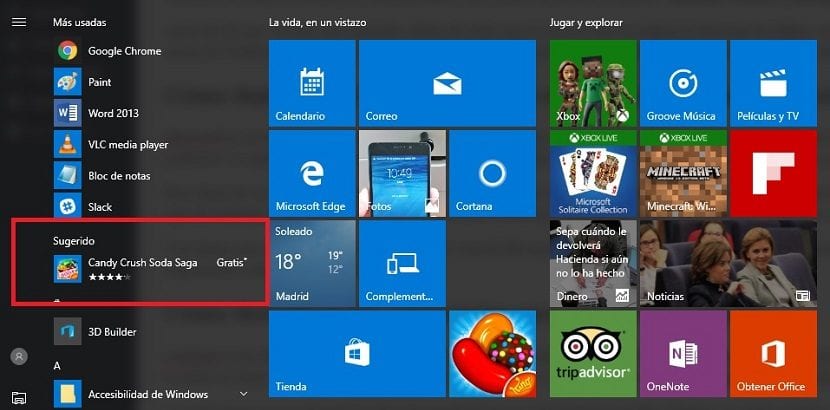
Kadalasan ang anumang Windows ay gumagamit ng programa na nauugnay sa uri ng file. Ngunit kadalasan ay gumagamit din siya ng kanyang sariling mga programa kung sakaling wala. Kaya, halimbawa, sa kaso ng mga html file, gumagamit ang Windows 10 ng Microsoft Edge at hindi sa Google Chrome o Firefox. Ganun din sa mga dokumentong pdf o dokumento ng doc.
Ito, na maaaring maging istorbo para sa marami, ay isang bagay na maaari nating baguhin sa isang simple at mabilis na paraan. Kaya, kaya natin piliin kung aling programa ang nais naming buksan sa isang tiyak na file o pagpapaandar.
Isa sa ang pinakamabilis na paraan upang magawa ito ay ang mag-click gamit ang kanang pindutan sa file na nais naming buksan at pumunta sa opsyong "Buksan gamit ang ..." bubuksan nito ang isang window kasama ang lahat ng mga application na mayroon kami sa aming Windows.
Ang mga programa ng Microsoft ay kabilang sa mga default na programa ng Windows 10
Pinipili namin ang application na maaaring buksan ito at bago pindutin ang bukas na pindutan, sa ibaba ay may isang parirala na may isang tab na markahan namin upang ang mga ganitong uri ng mga file ay laging bukas sa napiling programa. Ito ay isang bagay na simple ngunit nakakapagod dahil kailangan naming mag-file sa pamamagitan ng file upang maiugnay ang application sa format ng file.
Ang pangalawang paraan Upang baguhin ang default na programa sa Windows 10, pumunta sa menu na "Mga Default na Programa" na mahahanap natin sa pamamagitan ng pagpipiliang Paghahanap sa Start Menu at sa window na lilitaw, piliin ang program na gagamitin sa mga iminungkahing sitwasyon.
Kaya maaari naming piliin kung aling programa ang gagamitin upang buksan ang mga larawan, buksan ang musika, buksan ang mga pelikula o simple na magiging aming default browser. Kapag nabago na namin ang mga programa, gagamitin ng operating system ang ipinahiwatig na programa upang buksan ang mga file na iyon, ngunit hindi ito tiyak dahil makakabalik kami sa parehong screen at mabago ang application. Panghuli tandaan na upang maisagawa ang pagbabagong ito, dapat na naka-install ang application. Kung nais naming baguhin ang web browser, ngunit wala kaming na-install na isa, ipapakita lamang sa amin ng Windows 10 ang Microsoft Edge o Internet Explorer bilang mga kahalili. Ang parehong nangyayari sa iba pang mga programa tulad ng word processor, ang music player, atbp ...